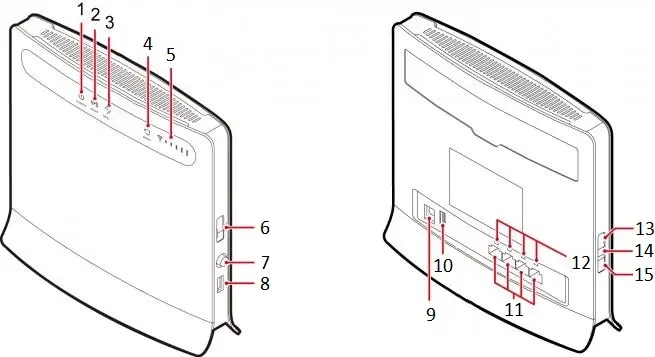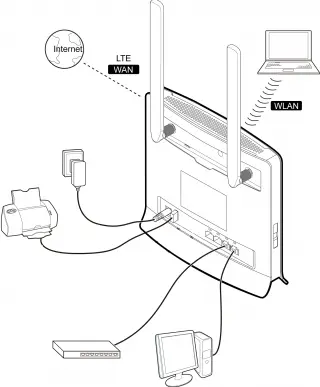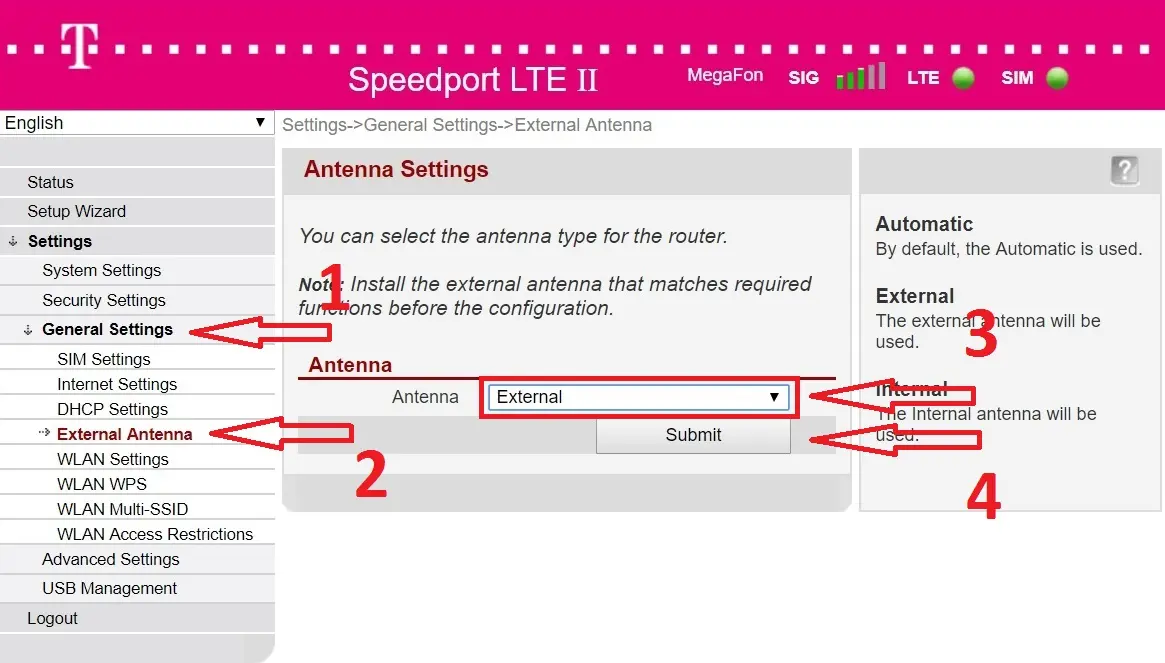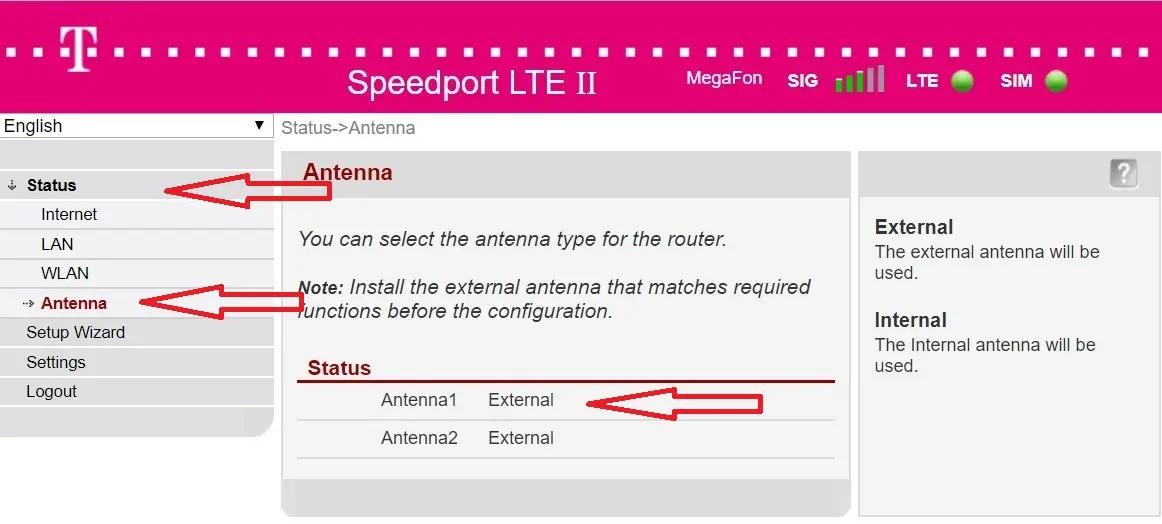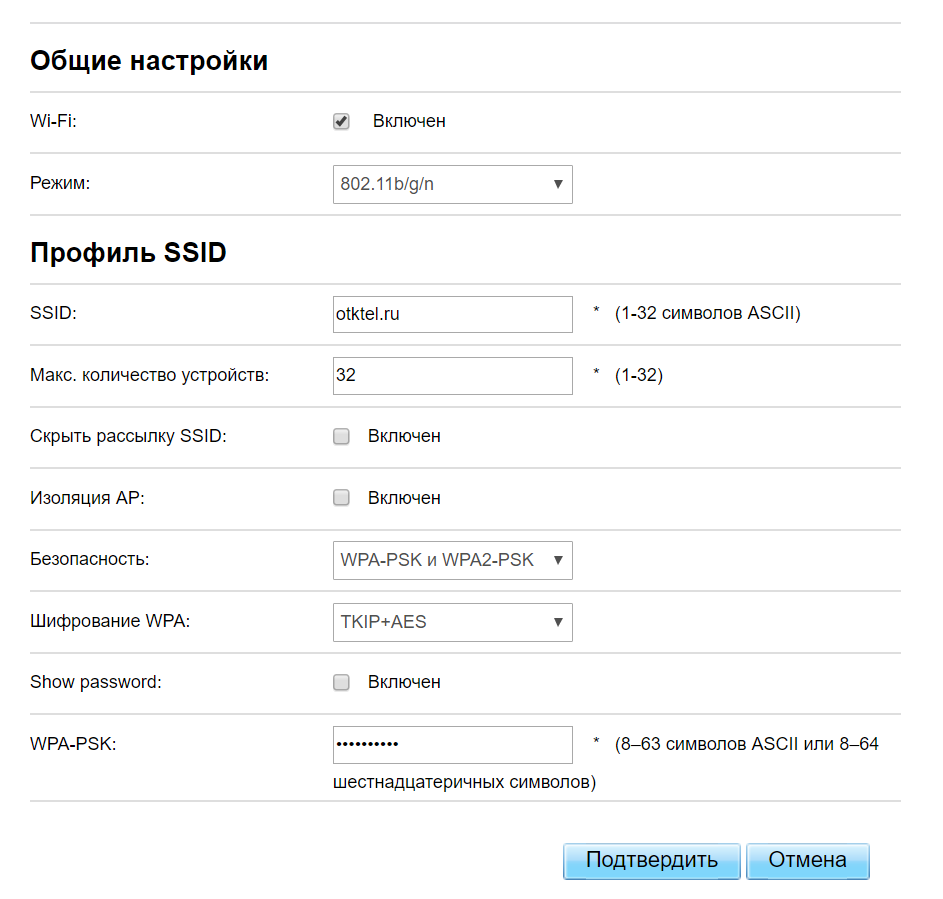Роутер 4G LTE CPE HUAWEI B593 является одним из самых популярных 3G/ 4G роутеров.
Видео инструкция 3G/ 4G роутера Huawei B593-12.
Его популярность объясняется несколькими факторами:
1) Поддерживает высокую скорость 3G/ 4G Интернета (3G до 43 Мбит/с, 4G/ LTE до 100 Мбит/с);
2) Поддерживает всех операторов связи: МТС, Билайн, Мегафон, Йота, Теле2 и т.д.;
3) Большой радиус беспроводной сети позволит с комфортом пользовать Wi-Fi сетью. Количество одновременных подключений до 32;
4) Не требует первоначальных настроек. «С коробки» роутер готов к работе, у него настроена Wi-Fi сеть (имя и пароль на задней наклейке), профили операторов так же прописаны. Вам остается только вставить сим карту и подключить ваши устройства по Wi-Fi или LAN кабелю;
5) Имеет два разъема SMA для подключения MIMO 3G/ 4G антенн. С их помощью можно добиться уверенного приема мобильной сети даже в тех местах где ранее 3G/ 4G не «ловил» вообще;
6) Имеется два USB разъема для подключения принтера или USB носителей (USB флешек или USB жестких дисков).
| 1. Индикатор ВКЛ | 2. Беспроводная сеть | 3. Индикатор WPS | 4. Индикатор «Режим» | 5. Индикатор «Сигнал» |
| 6. Гнездо SIM-карты | 7. Кнопка «ВКЛ» | 8. Гнездо USB | 9. Подключение питания | 10. Порт USB |
| 11 Сетевой порт | 12 Индикация проводной сети | 13 Кнопка WPS | 14 Кнопка «Сброс» | 15 Режим WLAN |
Схема подключения к роутеру Huawei B593
При подключении к роутеру Huawei B593 внешней антенны, настоятельно рекомендуем вручную перевести роутер в режим работы с внешними антеннами. Для этого зайдите на веб интерфейс роутера (в адресной строке 192.168.1.1), зайдите по пути «General Settings» — «External Antenna» в поле Antenna выберите «External» и нажмите «Submit».
Что бы проверить что Huawei B593 использует внешние антенны перейдите в меню «Status» — «Antenna» , напротив каждой антенны должен быть статус «External».
Характеристики Huawei B593:
| Модель | Huawei B593u-12 |
| Максимальная входящая скорость | 100 Мбит/с |
| Максимально исходящая скорость | 50 Мбит/с |
| 4G/ LTE полосы | LTE Band 3/7/20 (800/1800/2600 МГц) |
| 3G полосы | HSPA/ HSPA+/ UMTS (900/ 2100 МГц) |
| Разъемы для внешней 3G/ 4G антенны | 2х SMA female (MIMO) |
| LAN порты | LAN 4 (100 Mbps) |
| WLAN | Wi-Fi 802.11b/g/n до 32 пользователей |
| USB | USB 2.0 — 2 шт. |
| Язык интерфейса | английский/ немецкий |
| Размер | 177х193х34 мм. |

Роутер Huawei B593 категории cat.4 – это один из лучших вариантов для подключения мобильного безлимитного интернета посредством sim-карт в офис или загородный дом. Устройство дает возможность подключиться к сети в любом месте, где есть покрытие 2G/3G или 4G от оператора мобильной связи.
Роутер Huawei B593 адаптирован для работы со всеми российскими операторами связи и поддерживает широкий диапазон частот.
В комплекте роутер не имеет усиливающих антенн. Однако у него имеются два SMA выхода для подключения внешней антенны с целью усиления сигнала и повышения скорости мобильного интернет. Усиление может достигать существенных показателей даже на значительном удалении от базовой станции. Уровень усиления мобильного сигнала и увеличение скорости зависит от производителя используемой антенны и применяемых технологий в ней.
Данный роутер является младшей моделью по отношению к Huawei B525.
Тарифы на 4G интернет для Huawei B539
5194 руб./мес.
СкоростьДо 300 Мбит/с
Статический IP-адресДа
Дополнительный резервный канал (2 SIM-карты)Да
- Два радиоканала (2 SIM-карты) для стабильного доступа в интернет.
- Переключение в автоматическом и ручном режиме для выбора сети с наилучшим уровнем сигнала.
- Единый внешний IP-адрес.
- Безлимитный трафик.
- Скорость до 300 Мбит/с без ограничений – все зависит только от Вашего оборудования и уровня сигнала сети.
- SIM-карты подходят для 4G модемов, роутеров, телефонов, авто и любых других мобильных устройств.
- Для персонального и коллективного доступа – любое количество пользователей.
- Без ограничений по он-лайн сервисам – качайте торренты, смотрите видео, играйте в игры и наслаждайтесь реально безлимитным трафиком.
2597 руб./мес.
Скорость Интернетадо 150 Мбит/с
Включенный трафик
Безлимит
350Гб
500Гб
Статический IP-адрес
Нет
Да
Выезд для тестированияПо запросу
- Действительно безлимитный трафик;
- Выделенная APN для высокой стабильности соединения и отсутствия блокировок по скорости;
- Без ограничения количества пользователей;
- Любые типы подключаемых устройств: USB-модемы, 4G LTE роутеры;
- Можно использовать уже установленное свое оборудование от других операторов – бесплатно перенастроим;
- Раздача интернета на любых устройствах открыта;
- Для интернета в офис и на дачу, ip-телефонии, облачных решений, онлайн-касс и любых других офисных нужд;
- Не требует дополнительных проводов – бесплатное подключение за 5 минут;
- Собственная инженерная группа для оперативных технических выездов;
- Выделенная линия телефонной поддержки и в Telegram-bot @otk_support;
- Безналичная постоплата для юридических лиц и ИП.
Бесплатная настройка оборудования для абонентов ОТК
Безлимитный трафик, скорость до 300 Мбит/с, выгодные тарифы, оперативная техническая поддержка — все это Вы получите при подключении 4G Интернета от ОТК
Таблица технических характеристик роутера Huawei B593:
|
Диапазоны 4G |
800/900/1800/2100/2600MHz |
|
Диапазоны 3G |
900 / 2100 MHz |
|
Диапазоны 2G |
850 / 900 / 1800 / 1900 MHz |
|
Антенный разъем |
Два разъёма SMA |
| Wi-Fi | Только 2.4 GHz |
|
Категория модема |
Cat. 4 |
|
Скорость приёма данных |
До 100 Мбит/с |
|
Скорость передачи данных |
До 50 Мбит/с. |
| Габариты | Высота — 176 мм, ширина — 190 мм, толщина — 35 мм, вес — 500 г. |
|
Количество LAN портов |
4 |
|
Скорость портов |
100 Мбит/сек |
|
Расширенные функции |
Файловый сервер, разъём RJ-11 для аналогового телефона |
| Настройка | Веб-интерфейс |
Настройка роутера Huawei B593
У роутера есть свой web-интерфейс для настройки подключения. Для этого необходимо зайти в интернет-браузер и в адресной строке набрать адрес: 192.168.1.1, после чего нажать Enter. Роутер запросит имя пользователя и пароль. По умолчанию Имя пользователя admin , Пароль admin
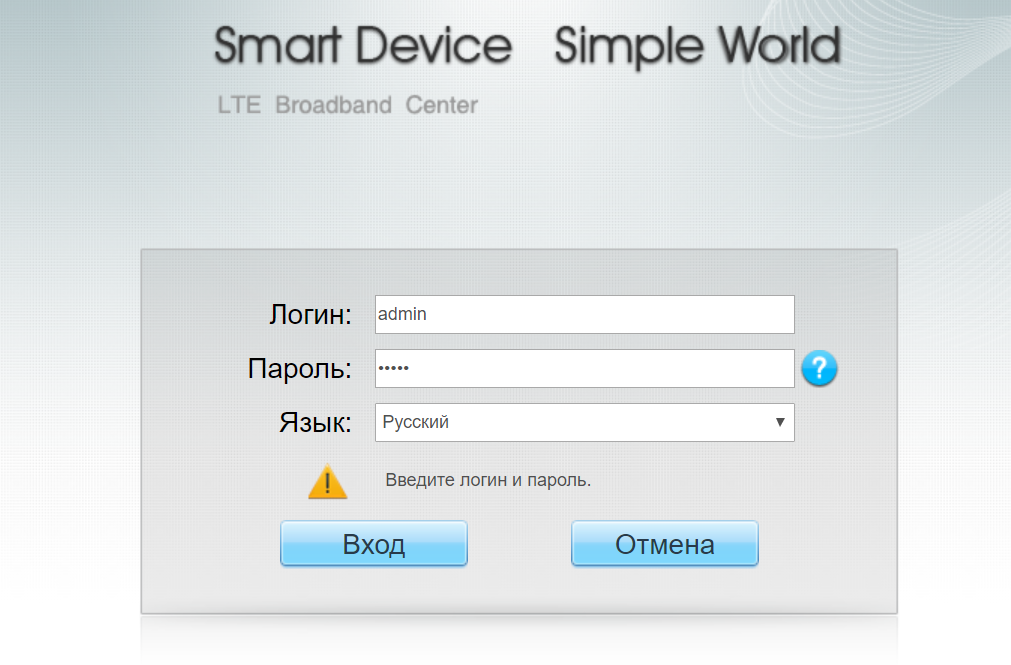
Для дальнейшей
настройки переходим в Интернет -> Управление
APN.
Чуть ниже нажимаем на Кнопку Добавить.
В графе Имя профиля пишем OTK. В графе APN
вводим
данные согласно Вашему базовому оператору связи.
Для
базовой сети Мегафон:
APN
– otk.msk
Для
базовой сети Теле2:
APN
– otk.tele2.ru
Для
базовой сети Beeline
APN
– home.beeline.ru
После нажимаем на кнопку Подтвердить
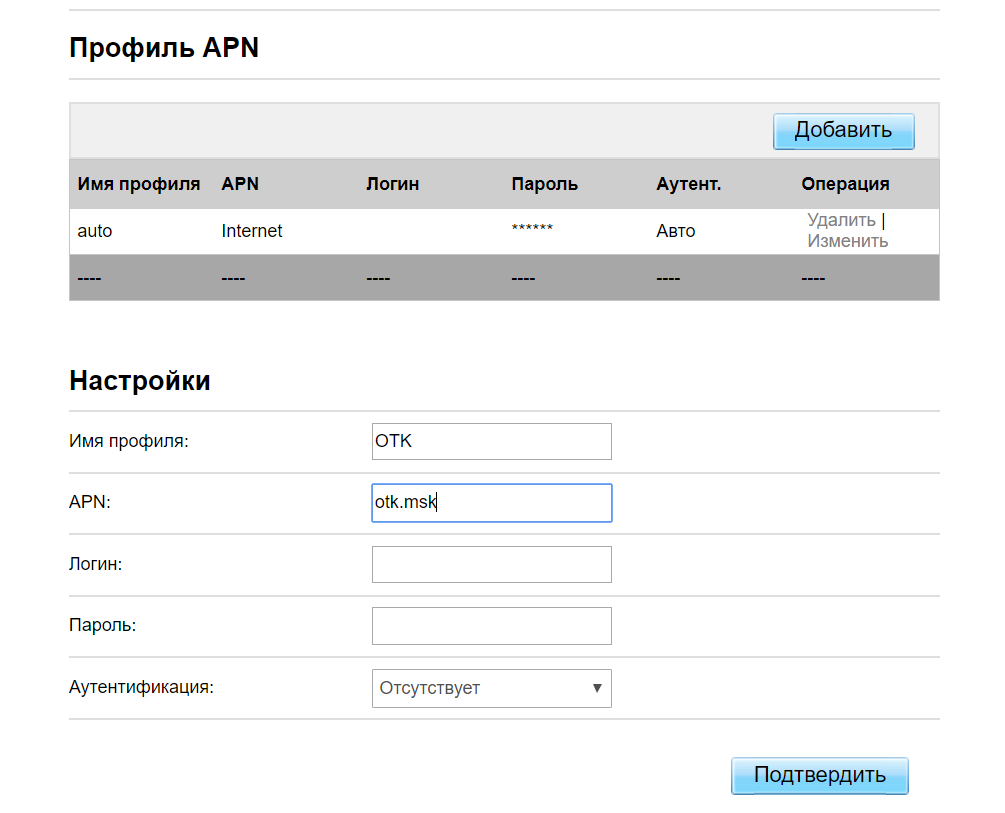
Переходим в Подключение к сети. На данном шаге необходимо в графе Режим сети выбрать только 4G. Делается это во избежание переключений модема между сетями GSM, UMTS и т.д. Режим подключения Всегда вкл. Профиль OTK. После внесения настроек необходимо нажать кнопку Подтвердить.
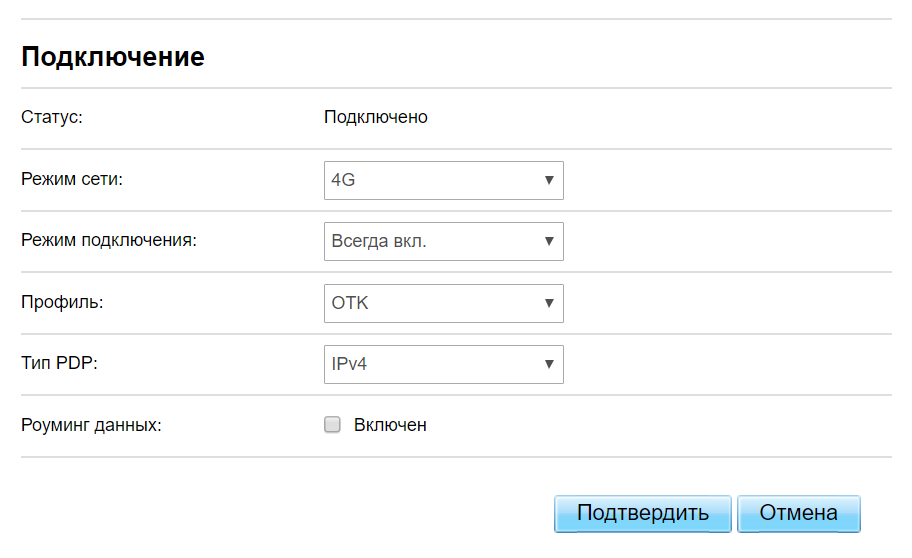
Для настройки Wi-Fi переходим в Wi–Fi -> Настройки Wi–Fi.
В поле SSID вписываем название Вашей сети, в поле WPA-PSK пароль (не менее 8 символов)
На этом настройка роутера закончена. Переходим на Главную страницу и видим уровень сигнала. Уровень сигнала зависит от положения роутера относительно вышки с базовой станцией оператора и выбранных диапазонов частот. Если сигнал низкий, например, 1-2 деления, попробуйте переместить роутер Huawei B593 в другое место, повернуть в другую сторону.
Роутер Huawei B593 является хорошим выбором для офисов в бизнез-центрах с незагруженной сетью Wi-Fi. В случае же больших помех Wi-Fi отличными решениями для офиса также являются роутеры Zyxel LTE 3316-M604 и 4G роутер Huawei B525, являющийся эволюционным наследником данной модели.
Huawei B593 роутер со встроенным 3G/4G модемом хорошее решение для организации интернета в загородном доме. В данной статье краткий обзор и настройка данного маршрутизатора.
Мобильный 4G/LTE роутер Huawei B593 предназначен для раздачи мобильного интернета через Wi-Fi и по витой паре на несколько устройств. B593 имеет два разъёма для подключения внешний антенны и для усиления мобильного сигнала, что позволяет использовать его в районах неуверенного приёма, а мощная Wi-Fi имеет большую зону покрытия и может обеспечить интернетом загородный дом. Роутер работает в широкой полосе частот 2G/3G/4G. Поддержка SIM-карт любых операторов (в том числе YOTA) позволит Вам выбрать оператора с наиболее качественным сигналом, что сильно повысит скорость интернета, а в районах, где хорошо работает два и более операторов, выбрать того который, предлагает лучший тариф.

Роутер имеет два разъёма типа SMA для подключения внешней антенны. Huawei B593 работает с технологией MIMO и поддерживать широкую полосу частот (800/900/1800/2100/2600MHz). Это позволяет ему работать со всеми существующими операторами и форматами связи. Для того, чтобы максимально использовать все возможности роутера, мы рекомендуем использовать вместе с ним широкополосные MIMO антенны такие как: Agata MIMO, PETRA BB MIMO. Для районов, где есть только 3G интернет: AX-2020p, AX-2014P, AX-2017P. Так же можно использовать широкополосные антенны без технологии MIMO (Zeta, Petra BB, Agata). Это сократит затраты на кабель, однако, снизит эффективность работы роутера в режиме LTE по сравнению с MIMO антеннами. Данные антенны отлично подойдут, если необходимо принимать сигнал в форматах GSM, 2G, 3G.
Настройка Huawei B593 очень проста. Фактически вам нужно только вставить в роутер SIM-карту. Зайти в настройки роутер и изменить пароль для Wi-Fi со стандартного на свой, и роутер готов к эксплуатации.
Чтобы зайти в настройки роутера, нужно в вести в адресной строке браузера:192.168.1.1. Появится поля логин/пароль. Введите туда логин:admin. Пароль: admin. Появится меню роутера. Выберете раздел Wi-Fi и в нём смените пароль на свой.
Отличительной особенностью роутера является возможность подключения обычного домашнего стационарного телефона. Эта функция облегчит жизнь пожилым людям, проживающим за городом, которым сложно разобраться с мобильными телефонами.
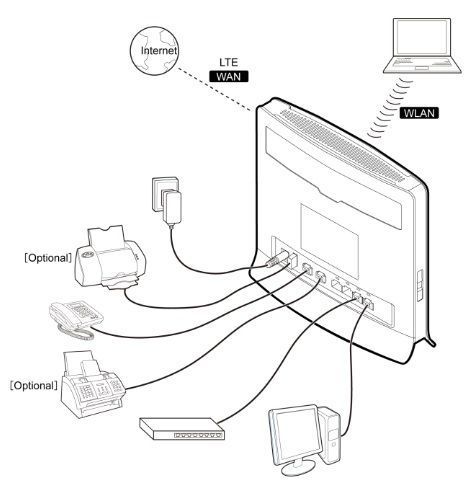
На роутере имеется множество индикаторов. Что же они означают?
1. Индикатор питания. Не горит – значит, что роутер отключён от сети
2. Индикатор работы Wi-Fi. Если не горит он — роутер не раздаёт Wi-Fi (либо функция отключена в настройках, либо роутер неисправен).
3. Индикатор WPS. WPS — это функция полуавтоматического подключения к Wi-Fi. Чтобы с помощью этой функции защищенно подключить устройство к роутеру, нужно всего лишь нажать кнопку на корпусе роутера.
4. Индикатор работы телефона. Если горит — выполняется вызов, если мигает — значит звонят Вам, если не горит, то линия свободна или телефон не подключён.
5. Режим (Mode). Этот индикатор показывает, какой режим подключения выбран (LTE/3G/2G). Он имеет цветовую классификацию:
- индикатор горит голубым, то устройство подключено к сети 4G, но передачи данных нет. Если мигает, то данные передаются.
- горит зелёным, то подключение идёт в формате 3G, но данные не передаются, если мигает, то передача данных осуществляется.
- горит жёлтым — устройство подключено к 2G, но нет передачи данных, если мигает, то данные передаются.
- горит красным — значит устройство не подключено к мобильной сети (возможно, нет сигнала или неправильно вставлена SIM-карта, или же она не активна).
- горит фиолетовым — SIM-карта не вставлена или не введён пин-код (рекомендую заранее отключить пин-код на SIM-карте с помощью телефона, во избежание подобной проблемы)
6. Индикатор уровня сигнал. Выполнен в виде стандартной шкалы с несколькими делениями, количество подсвеченных шкал показывает уровень сигнала. Чем больше шкал горит, тем лучше сигнал. Соответственно, если шкала не горит вообще, значит, сигнал отсутствует. Если такое происходит, рекомендуем купить антенну для усиления сигнала.
Теперь рассмотрим слоты и кнопки на корпусе роутера.
7. Слот для SIM-карты
8. Кнопка питания.
9. Порт для подключения выносного блока питания.
10. USB-порт. С помощью этого порта появляется возможность подключения внешних жестких дисков (только форматов FAT и FAT32). Подключение внешних жёстких дисков и USB накопителей позволяет сделать записанные на нём файлы (фильмы, документы, фото) доступными для всех устройств, подключённых к роутеру. Также сюда можно подключить принтер и прочие устройства.
11. Порт подключения телефона. Сюда подключается стационарный телефон.
12. Порт LAN. На устройстве их количество — 4 штуки. К ним подключаются ПК с помощью витой пары.
13. Индикатор LAN. Он находится над портом и показывает, активно ли подключение (горит) и передаются ли через него данные (мигает).
14. Кнопка WPS. Нажмите и удерживайте эту кнопку пол секунды, чтобы подключить устройство к роутеру через Wi-Fi в полуавтоматическом режиме.
15. Кнопка перезагрузки. Иногда бывает, что накапливающиеся ошибки в операционной памяти роутера уменьшают скорость передачи данных. Для того чтобы «обнулить» эти ошибки достаточно перезагрузить роутер.
16. Режим WLAN.
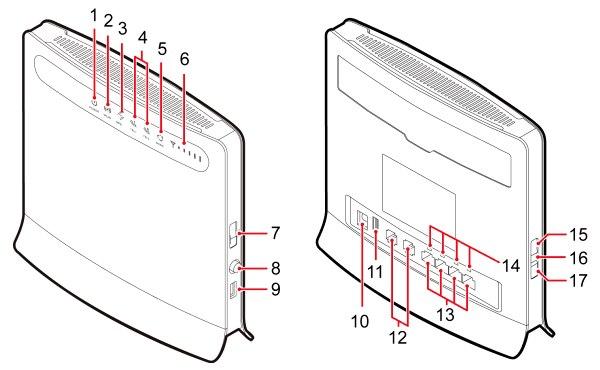
Huawei B593-12 — маршрутизатор считается одним из лучших и надежных 3G/4G LTE/Wi-Fi роутеров. Устройство поддерживает скорость передачи данных до 100 Мбит/с. Универсальная модель, взаимодействующая с любыми 3G/4G/LTE операторами, в частности, Теле-2, МТС, Билайн, Мегафон и прочими. Одновременно возможно подключение до 32 Wi-Fi устройств, дополнен роутер четырьмя LAN-разъемами для соединения по линии ethernet(RJ-45).
За счет маршрутизатора Huawei B593-12 пользователь легко может настроить Wi-Fi точку доступа у себя дома, в офисе и любом ином месте, где нужен интернет и телефон. Высокая скорость передачи данных, при этом скорость в прямом канале до 100 Мбит/с, в обратном меньше — до 50 Мбит/с.
Маршрутизатор имеет разъемы SMA для подключения внешних антенн для стабилизации и усиления сигнала, а значит и увеличения скорости интернет соединения. Так же он поддерживает антенны с технологией MiMo, для более стабильного приема 4G LTE сигнала.
Рекомендуется эксплуатировать роутер при температуре от 0 до +30 градусов, хранить его в условиях от -30 до +70 градусов. Встроена внутренняя антенна, но есть разъем и для внешнего ее подключения. При размере 190х176х35 мм, а также весе 0,5 кг маршрутизатор достаточно легко транспортировать.
Технические характеристики:
|
Стандарт |
GSM, GPRS, EDGE, 3G, UMTS, HSDPA, HSUPA, 4G, LTE |
|
Диапазон частот |
800/850/900/1800/1900/2100/2600 МГц |
|
Стандарт беспроводной связи |
Wi-Fi 802.11b |
|
Максимальная скорость |
до 300 Мбит/с |
|
Защита информации |
64/128-bit WEP, WPA-PSK, WPA-PSK2, TKIP, AES |
|
Порты |
LAN (ethernet) — 4 |
|
Скорость передачи данных |
в прямом канале: до 100 Mбит/c |
|
Рабочие температуры |
использования: 0°C~+30°C |
|
Системные требования |
Windows (XP/ Vista 32bit,64bit/ 7 32bit,64bit/ |
|
Индикаторы |
питания, Wi-Fi, WPS, RJ-11, качество сигнала |
|
Антенна |
внутренняя, |
|
Размер |
190 х 176 х 35 мм |
|
Вес |
500 г |
|
|
Huawei Technologies Co. Lt |